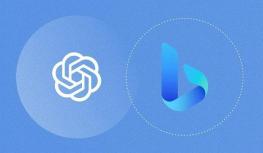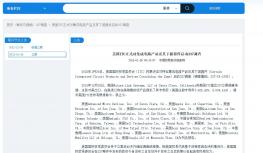系统封装是什么?
系统封装是对将微软安装版的系统做成 Ghost 版系统的一种方法。
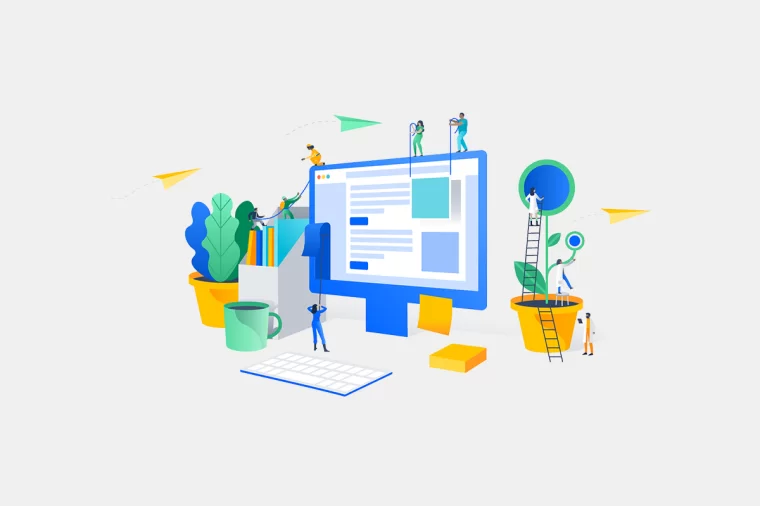
有别于正常的系统安装,系统封装是将一个完整的系统以拷贝的形式打包,然后用粘贴的形式安装在另外一个系统盘上,而正常安装则是通过 Setup 程序进行安装。它的好处是可以大大地节约时间。
前期工作
准备封装所需工具软件
*虚拟机 VMware Workstation 7 及以上
*Windows2K/XP/2003 系统安装光盘(推荐使用 MSDN 免激活的完整版本)
*DEPLOY.CAB(在系统安装光盘:\SUPPORT\TOOLS 目录下提取)
*YLMF 系统 DIY Y1.6(系统信息修改工具)
*Drivers.exe(系统补充驱动程序包)
*Drvtool.exe(驱动程序选择工具)
*Convert.exe(系统盘转换为 NTFS 格式工具,可以从 YLMF 的 Ghost 系统中提取)
*DllCacheManager_V2.0(DLL 文件备份恢复工具)
*Font_Fix_1.0.exe(字体文件夹减肥程序)
*CorePatch.exe(酷睿双核 CPU 补丁)
*cfgtool.exe(深度系统设置工具)
*UXTheme Multi-Patcher (Neowin Edition) 4.0.exe(主题破解程序)
*Ghost_v8.3(v8.0 以上版本才能够支持 NTFS 分区)
配置系统
更改系统设置
系统减肥
(可选)
为了减少 Ghost 恢复镜像备份文件时所需时间,或在一张光盘上尽可能安装更多的软件,这就需要将 Ghost 备份文件制作得足够小,因此我们需要对系统进行一系列的减肥工作。当然如果你对 Ghost 备份文件的体积不介意的话,就没有必要对系统进行减肥。
更改驱动
(关键)
注意:卸载某些硬件时,计算机提示重新启动计算机,千万要选择“不重新启动计算机”。
整理碎片
(推荐)
在完成以上工作后,一定要进行磁盘碎片整理,保证系统分区上没有文件碎片,其好处就不用多说了。当然这一步也可放在系统封装完后再做或在系统封装完成后再做一次。
至此,如果要 Ghost 就已经可以进行了。但为了让克隆系统硬件驱动安装更准确、运行更稳定,我们需要用微软的企业部署工具包 DEPLOY.CAB 里面的 Sysprep.exe 对系统进行重新封装,这样在恢复 GHO 文件后的第一次启动时,系统会重新安装所有新硬件的驱动,有效避免了万能克隆系统的不稳定现象。
系统封装
(推荐)
1.运行 C:\SysPacker 目录下的 SysPacker.exe
在这个软件里面:
C:\Sysprep\drivers.exe /silent (路径可以自己指定)
C:\Windows\system32\Dllcache.exe /restore
需要注意的是进行封装时的选项设置:在系统封装画面的 4 个选项中,第二项“使用最小化安装”即无残留驱动安装项正是我们需要的,因此必须要选上。第一项“不重置激活的宽限期”和第三项“不重新产生安全标识符”都是正版用户激活用的,而我们所用的是免激活版,因此这两项选与不选无所谓,对 GHOST 克隆后的系统在使用上都无影响。第四项“检测非即插即用硬件”这一选项不用选。关机模式可以根据需要选择,建议选择“退出”,以便下一步进行 DllCache 目录文件备份。*选项设置好后就可以点击“重新封装”按钮,大约半分钟过后系统就重新封装好了。
SysPacker_1.0 能够自动检测硬件抽象层 HAL 类型,实现电源模式的自动识别更改。由于 SysPacker_1.0 智能系统封装工具采用了 longhorn 的 detecthal 技术,因此 hal 准确率可达 100%,而且是直接进入封装过程,封装速度快,无需多次重启计算机。
注意:Windows2k/XP/2003 各版本的系统安装光盘都自带有封装工具,但并不通用!
2.使用 DllCacheManager 备份 DllCache 目录文件(dll 文件)
双击 C:\sysprep\Dllcache.exe,在“恢复时删除自己”前的方框内打上对号(单击),然后点“备份”。
由于备份 DllCache 目录文件(dll 文件)后,系统减少了 300M 左右的磁盘空间占用,因此此时最好再进行一次磁盘碎片整理。
3.完成封装
在完成以上步骤后,C 盘中的系统已经是一个经过重新封装的干净系统了,至此整个封装系统的制作就算完成,可以关闭计算机了(注意千万不要启动这个封装过的系统,如果重启,刚才制作好的封装系统将进行恢复安装,以上工作就白做了)。接下来的工作就是用 DOS 启动计算机,将制作好的干净系统制作成 Ghost 镜像文件,以便装机时使用。
详细教程
一.准备工作
1.操作系统选择:建议采用微软官方的 VOL 原版
——为什么要用 VOL 原版?因为 VOL 原版适用于任何电脑,而某些品牌机赠送的是 OEM 版,只能用于对应的品牌电脑,并且还需激活!
——特别说明一下:很多人喜欢说正版,其实所谓的正版是要通过微软官方验证的,但是系统内容却并不一定是原版的。
2.系统补丁:主要靠自己平时收集整理,建议到微软官方下载
如果没有,可以使用别人做好的,推荐一个比较好的系统补丁集——系统之家,每月都有更新!
也可以使用 360 安全卫士下载,然后收集整理。
3.办公软件:一般来讲,做 GHOST 封装都会安装 OFFICE 办公软件,也建议采用微软原版,不要使用修改版。
Microsoft Office 2003_vol 原版下载
Microsoft Office 2003 Service Pack 3 下载
2007 office system 格式兼容文件下载
4.工具软件:可以根据自己的爱好并结合电脑城装机的实际情况安装部分常用工具软件。这些软件大部分都是共享的免费软件,也建议到相应的官方网站下载,尽量不要使用第三方修改版本!
推荐下载
系统安装
1.微软官方原版系统安装过程图解
补充一下:为了封装系统的稳定,建议全新安装,即使用全盘格式化进行安装;同时在安装系统、工具、软件的时候断开外部网络;并使用 PS/2 鼠标操作!
系统安装好后就可以进行系统补丁、工具软件、办公软件的安装——这里讲点窍门:先装工具软件、办公软件,最后装系统补丁。因为很多集成补丁包里面含有 WMP、OFFICE、DX、AX 补丁,如果先装,可能你的 OFFICE 补丁就不是很完整。
2.系统主题屏保安装:
首先进行系统主题破解,这里有适合 XPSP2、XPSP3 使用的破解程序
然后是安装系统主题
制作镜像
1.进入 Ghost 备份系统:
用带有ghost11 的光盘启动计算机运行 Ghost,依次选择菜单中的“local→Partition→To Image”,在弹出的对话框中选择硬盘的第一分区(C 盘),并设置好镜像文件保存路径和文件名,例如“D:\ghost\winxp.gho”,然后在选择了压缩方式(high)后,按“YES”。最终生成的 winxp.gho 文件就是 Ghost 系统镜像文件了。
如果希望制作出的万能克隆可以安装更多软件,那么很可能镜像文件会超出一张光盘的容量,这时可以使用 Ghost 分卷压缩功能,例如想设置分卷大小为 650MB,则可以输入命令“ghost -split=650”运行 Ghost,之后的操作与前面的介绍没有任何区别。
2.使用命令备份系统:
先用带有 DOS 的启动光盘进入 DOS,输入以下命令,按回车即可
D:\ghost11\ghost.exe –clone,mode=pdump,src=1:1,dst=D:\winxp.gho –z9
注:建议使用 Ghost_v8.3 & v11.0 版本,一方面 v8.0 以上版本能够支持 NTFS 分区,另一方面,v8.0 以上版本能够在制作镜像文件时自动删除虚拟内存页面文件“pagefile.sys”,减少镜像文件体积。